L'application de contrôle parental la plus fiable
FamiSafe permet aux parents de contrôler le temps d'écran, de suivre la localisation en temps réel et de détecter les contenus inappropriés sur les appareils des enfants.
Ne nous voilons pas la face : les résultats de recherche peuvent faire apparaître de manière inattendue des contenus explicites ou immoraux. Cela peut exposer votre enfant à toutes les saletés en ligne. Que doit donc faire un parent ou un soignant attentif ? C'est simple, utilisez la fonction de recherche sécurisée intégrée à votre navigateur. Cette fonction permet de limiter et de gérer le type de résultats de recherche que votre enfant obtient sur le moteur de recherche. En d'autres termes, seuls les résultats de recherche adaptés aux enfants s'afficheront. Dans cet article, nous allons donc apprendre à créer un environnement de navigation adapté aux enfants à l'aide du filtre de recherche sécurisé. Mais comme votre enfant peut trouver un moyen de contourner cette fonction, nous vous recommandons une solution tierce très efficace. Allons-y !
Méthode 1 : Paramètres de sécurité du moteur de recherche commun
Configurer la recherche sécurisée de Google

La recherche sécurisée de Google n'est pas une fonctionnalité très appréciée des adultes. Il limite le type de contenu recommandé par le moteur de recherche intelligent de Google. Mais si vous vous inquiétez des activités en ligne de votre enfant, cette fonction de contrôle parental vous sera utile. En résumé, Google SafeSearch est une fonction de contrôle parental qui permet de filtrer les contenus explicites affichés dans les résultats de recherche. Cette fonction vise principalement les contenus sexuellement explicites et violents tels que les images et les vidéos.
Cela dit, l'activation de la fonction SafeSearch est un processus relativement simple. Rendez-vous sur la page des paramètres de recherche de Google et cochez la case "Activer SafeSearch". Vous pouvez également limiter le nombre de recherches par page, afficher ou non les recherches populaires, modifier l'historique des recherches, etc. Il s'agit donc d'une simple fonction de contrôle parental qui suffit amplement à votre navigateur Chrome.
Mais l'un des principaux inconvénients de cette fonction est que votre enfant peut facilement la désactiver s'il est doué en technologie. Pour savoir si SafeSearch a été désactivé, vous verrez un message "SafeSearch est verrouillé" en haut de la page des résultats de recherche. En outre, il n'est pas garanti que cette fonction de contrôle parental permette de filtrer tous les contenus explicites. Et, bien sûr, votre enfant peut utiliser d'autres moteurs de recherche pour trouver des contenus "mauvais".
Configurer la recherche sécurisée de Bing
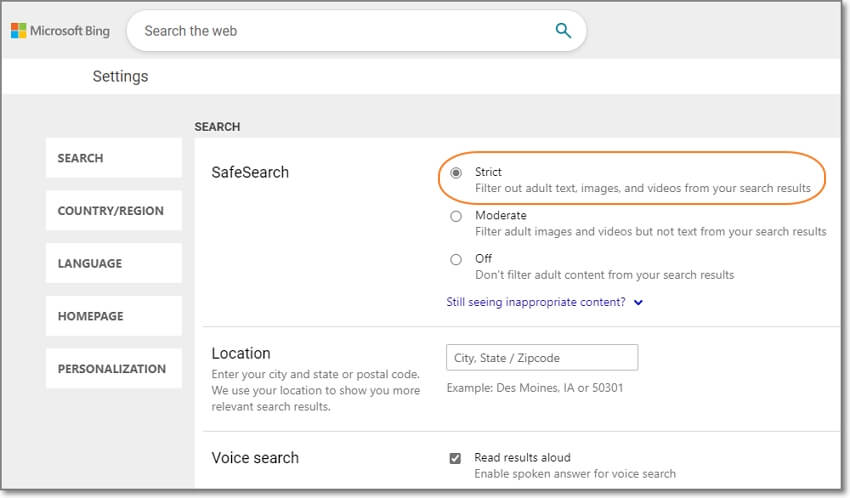
Si vous n'êtes pas un adepte des moteurs de recherche Yahoo ou Google, il y a de fortes chances que vous soyez un utilisateur de Microsoft Bing. Malgré la part de marché considérable de Google, Bing fait tout simplement beaucoup mieux. Par exemple, Bing vous permet de rechercher des images sur la base d'une présentation haute, large ou carrée. De plus, les utilisateurs de Bing peuvent regarder des vidéos sans nécessairement quitter la page du moteur de recherche.
Les utilisateurs de Bing peuvent configurer leurs résultats de recherche pour filtrer les contenus adultes ou explicites. C'est même possible sans compte Bing. En fait, cela se fait sans effort. Ouvrez Bing et entrez dans la page de recherche. Appuyez ensuite sur l'icône "ellipses" et sur l'option SafeSearch. Sur la page Paramètres, définissez la préférence de recherche sécurisée sur Strict ou Modéré. Vous pouvez également le désactiver.
Configurer la recherche sécurisée de Yahoo
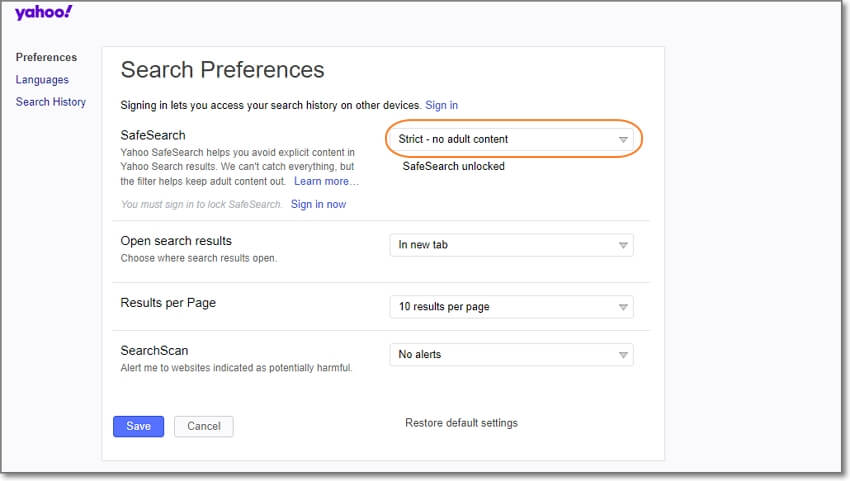
Yahoo est un service de messagerie électronique très répandu. Outre son service de courrier électronique, Yahoo propose également un moteur de recherche riche en contenu que vous pouvez utiliser sur tous les navigateurs courants. Mais tout comme Google, vos résultats de recherche peuvent parfois contenir du contenu vulgaire ou destiné aux adultes. Cela peut être distrayant ou inapproprié pour les enfants.
Heureusement, Yahoo dispose d'un filtre SafeSearch strict qui permet de n'afficher sur la page de recherche que des résultats adaptés aux enfants. Cette fonction de contrôle parental est activée par défaut pour les utilisateurs de Yahoo âgés de 13 ans et moins.
Mais vous pouvez toujours l'activer si votre enfant utilise votre moteur de recherche Yahoo. Pour ce faire, ouvrez la page de recherche Yahoo et appuyez sur l'icône "Yahoo Sites". Ensuite, appuyez sur Paramètres et choisissez "Strict - pas de contenu adulte" dans le menu déroulant Recherche sécurisée. Vous pouvez également définir une recherche sécurisée modérée ou désactiver complètement cette fonction. Ce n'est pas différent de Google SafeSearch.
Avantages
• Gratuit pour tous
• Facile à mettre en place
• Couvrir la plupart des moteurs de recherche
Inconvénients
• Les enfants peuvent facilement le contourner
• Les enfants obtiennent une page de résultats de recherche propre, mais ils peuvent toujours accéder à des sites dangereux.
Méthode 2. Utiliser un moteur de recherche sûr
Il est intéressant de noter qu'il existe plusieurs moteurs de recherche adaptés aux enfants. Ces navigateurs utilisent une fonction de recherche sécurisée qui filtre tous les textes, images et vidéos pour adultes dans les résultats de recherche. En d'autres termes, ces moteurs de recherche ne classent que les sites web destinés aux enfants. En voici quelques-unes :
N°1 Kiddle
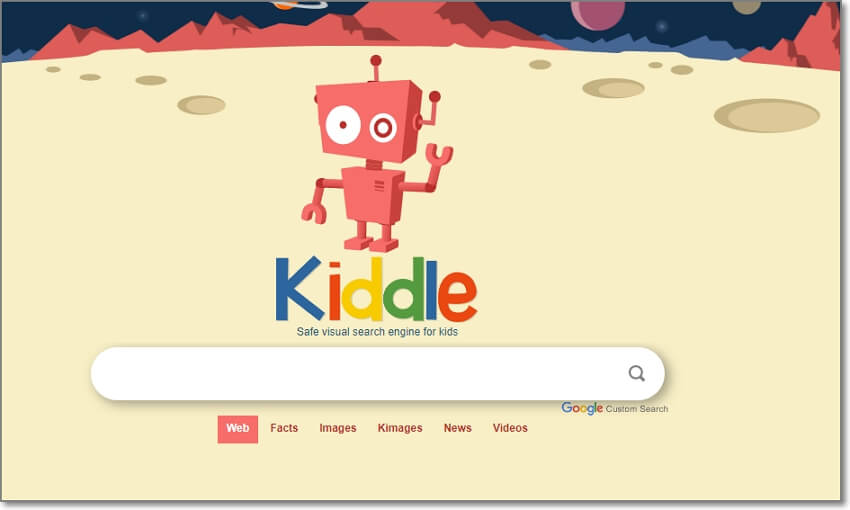
Développé par Google, Kiddle n'est pas un navigateur web autonome à proprement parler. Il s'agit plutôt d'un moteur de recherche qui met l'accent sur la sécurité en ligne de votre enfant. Lorsque vous saisissez un mot de recherche sur Kiddle, le moteur de recherche affiche des suggestions adaptées aux enfants en haut de ses résultats de recherche. Les trois premiers résultats ciblent spécifiquement les enfants. Les quatre résultats suivants sont adaptés aux enfants, mais ne les ciblent pas explicitement. Tout ce qui suit est écrit par des adultes, ce qui signifie que les enfants peuvent trouver le contenu difficile à comprendre.
• Propulsé par Google Search
• Uniquement des contenus adaptés aux enfants
N°2 KidzSearch
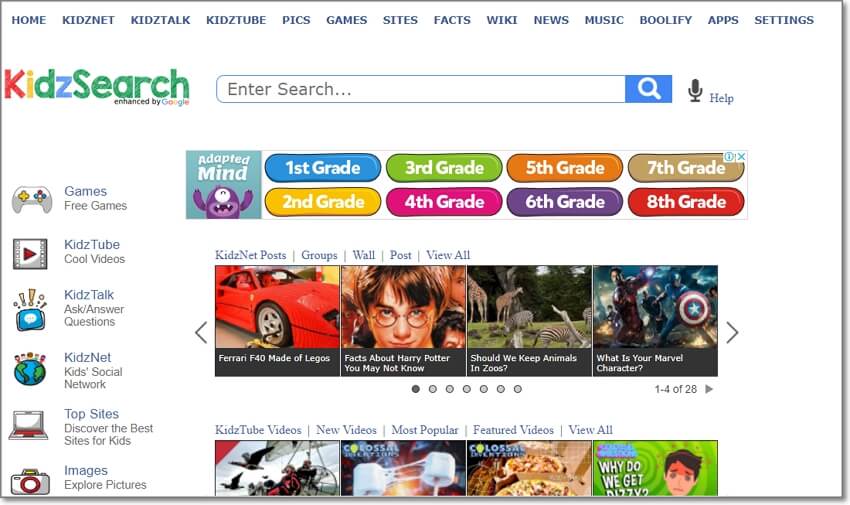
KidzSearch.com est un navigateur en ligne développé par Google. Mais ici, vous ne trouverez que du matériel éducatif pour votre enfant. Il suffit à votre enfant de saisir un mot-clé dans ce navigateur pour que le moteur de recherche lui fournisse des centaines de suggestions. Ce site web dispose d'une base de données contenant des contenus pour adultes et des mots-clés interdits, ce qui garantit à votre enfant une expérience de navigation en toute sécurité. Outre la navigation sur l'internet, votre enfant peut également explorer des jeux, des images, des vidéos, des encyclopédies et des sites de premier plan. De plus, votre enfant peut personnaliser le thème et l'arrière-plan du site Web avec sa photo de super-héros préférée.
• Navigateur personnalisable sans danger pour les enfants.
• Résultats de recherche améliorés par Google.
• Applications autonomes pour Android, iPhone et FireOS.
• Navigateur supportant les publicités.
N°3 Google Scholar
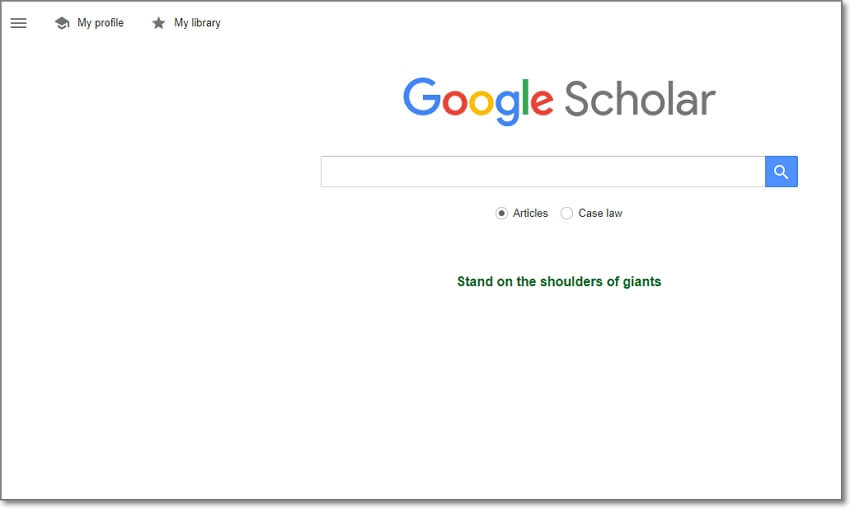
Lancé en 2004, Google Scholar est un moteur de recherche gratuit qui permet à votre enfant d'accéder à une multitude de documents pédagogiques. Ce moteur de recherche recherche des milliers de livres universitaires, de revues, de thèses, d'articles, de décisions de justice, de résumés, etc. Il est intéressant de noter que votre enfant peut rechercher des copies numériques et physiques (PDF/Word) du matériel pédagogique. Dans l'ensemble, Google Scholar est donc la meilleure ressource de recherche pour votre enfant. Mais nous pensons qu'il est parfait pour les enfants plus âgés, de préférence à partir de 15 ans.
• Des milliers de documents éducatifs et de recherche.
• Votre enfant peut télécharger les copies physiques.
• Il utilise des citations crédibles.
• pas pour tous les âges et tous les usages.
Il est grand temps d'assurer une recherche sûre sur les téléphones des enfants en regardant cette vidéo.
Méthode 3. Utiliser un navigateur adapté aux enfants
Un moyen plus simple de créer une expérience de "recherche sécurisée" pour votre enfant est d'installer un navigateur adapté aux enfants à partir du Play Store ou de l'App Store. Un navigateur sûr pour les enfants est comme un Internet autonome pour les enfants. Le contenu de ce navigateur est conçu pour bloquer les résultats tels que le porno, les jeux d'argent, la violence, etc. À part cela, il s'agit d'un navigateur web complet comme Chrome et Safari, mais il est destiné à protéger votre enfant en ligne.
Les options ci-dessous devraient vous aider :
N°1 Safe Web Browser
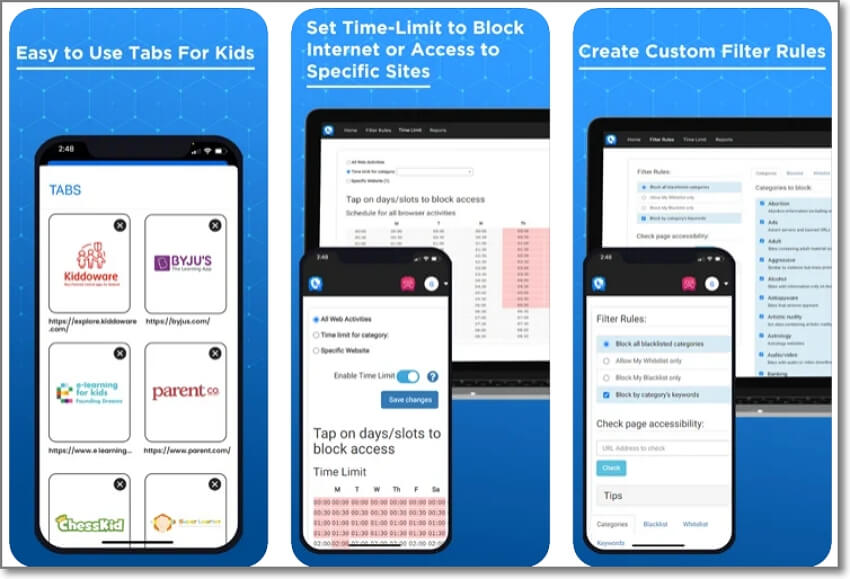
Votre enfant utilise-t-il un iPhone ou un iPad ? Il s'agit d'un navigateur web adapté aux enfants et doté d'un filtre de recherche sécurisé intégré. Il empêche votre enfant d'accéder à tout site web à contenu adulte, ce qui le rend parfait pour les adultes qui cherchent à se débarrasser de leur dépendance au porno ou aux jeux d'argent. Ce navigateur bloque également les sites violents, les virus, les logiciels espions, le phishing, etc. En revanche, il ne bloque pas les publicités, ce qui est assez décevant.
Avantages :
• Installation et utilisation gratuites.
• Il bloque tous les sites web inappropriés pour les enfants.
Inconvénients :
• Uniquement pour les appareils iOS.
• Ne bloque pas les publicités.
N°2 SPIN Safe Browser
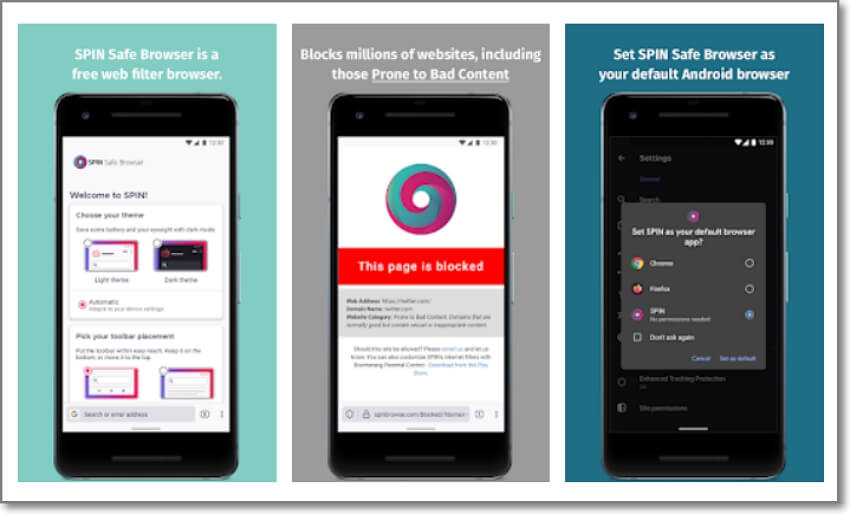
Spin Safe Browser est un navigateur web très apprécié pour Android et iPhones. Ce navigateur utilise sa propre fonction de recherche sécurisée intégrée pour bloquer les contenus inappropriés provenant de moteurs de recherche populaires tels que Google et Yahoo. Disons simplement que votre enfant ne peut pas modifier la fonction SafeSearch de ce navigateur, car elle est déjà intégrée. Ce navigateur bloque tous les sites web indésirables, même si votre enfant utilise un VPN.
Avantages :
• Filtre efficacement tous les contenus explicites.
• Vous pouvez mettre à jour la liste des applications bloquées.
• Vous pouvez utiliser les moteurs de recherche les plus courants avec des filtres.
Inconvénients :
• Il traîne et se bloque parfois.
N°3 Maxthon Kid-Safe Browser
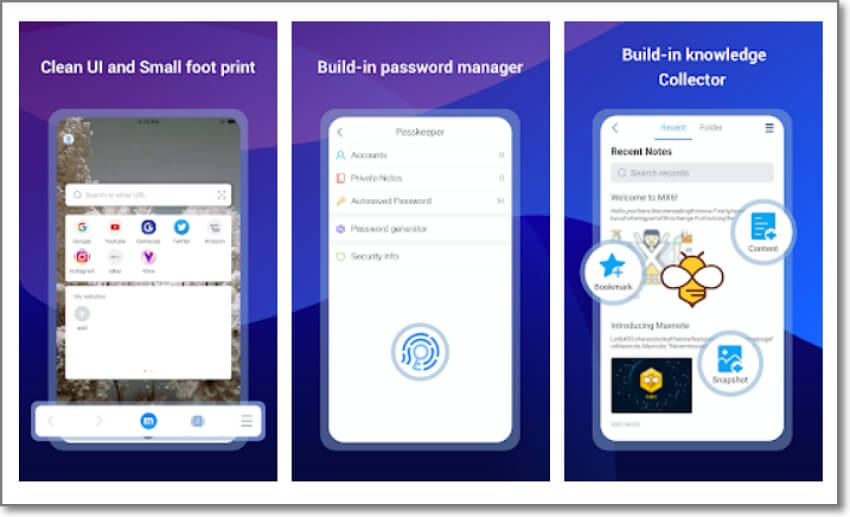
Vous n'êtes toujours pas impressionné ? Essayez le navigateur Maxthon Kid-Safe. Il s'agit d'une application de navigation adaptée aux enfants pour Android, iPad et iPhone. Ce navigateur bloque tous les domaines de sites web contenant des vidéos, des textes, des promotions, des publicités et des liens pour adultes. Vous ne pouvez pas non plus accéder à un site web qui ne figure pas sur votre liste de sites sûrs. Et pour rendre le navigateur encore plus sûr, vous ne pouvez modifier la liste "sûre" qu'après avoir saisi le mot de passe correct.
Avantages :
• Compatibilité multiplateforme.
• Ajouter des sites web à une liste "sûre".
• Bloquer les publicités, les liens et les promotions inappropriés.
Inconvénients :
• Il est parfois lent et ennuyeux.
Méthode 4. Utiliser une application de contrôle parental
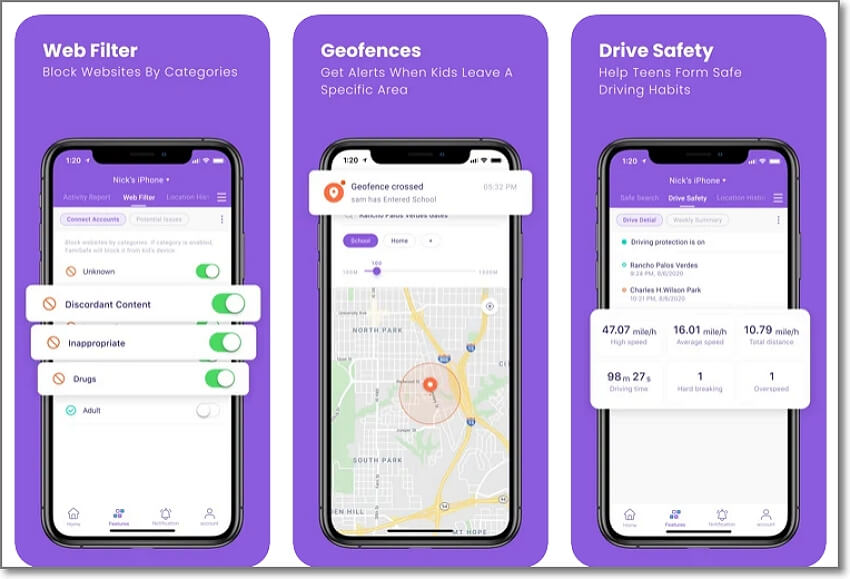
Toutes les méthodes de contrôle parental répertoriées présentent des inconvénients qui peuvent avoir de graves répercussions. Par exemple, votre enfant peut facilement désactiver le filtre de recherche sécurisée s'il a quelques connaissances en matière de navigation sur internet. De même, l'installation d'un navigateur sûr pour les enfants ne sert pas à grand-chose, car votre enfant peut facilement changer de navigateur et accéder au contenu qu'il souhaite.
Utilisez donc une application professionnelle de contrôle parental comme Wondershare FamiSafe pour filtrer à distance le type de contenu auquel votre enfant peut accéder en ligne. Outre le filtrage du contenu web, cette application mobile dispose également d'un outil permettant de suivre l'historique de navigation de votre enfant et de bloquer les sites web inappropriés. Et surtout, vous pouvez bloquer les applications qui ont une influence négative sur votre enfant.
Conclusion
Safe Search est une fonction de contrôle parental qui mérite d'être exploitée quel que soit le navigateur utilisé. Mais comme votre enfant peut facilement contourner cette fonction, l'installation d'un navigateur adapté aux enfants peut s'avérer utile. Plus intéressant encore, utilisez FamiSafe pour bloquer les contenus en ligne indésirables sur les navigateurs installés sur le téléphone de votre enfant. Essayez donc !

